手把手教你改window7开机音乐
- 格式:pdf
- 大小:317.40 KB
- 文档页数:4
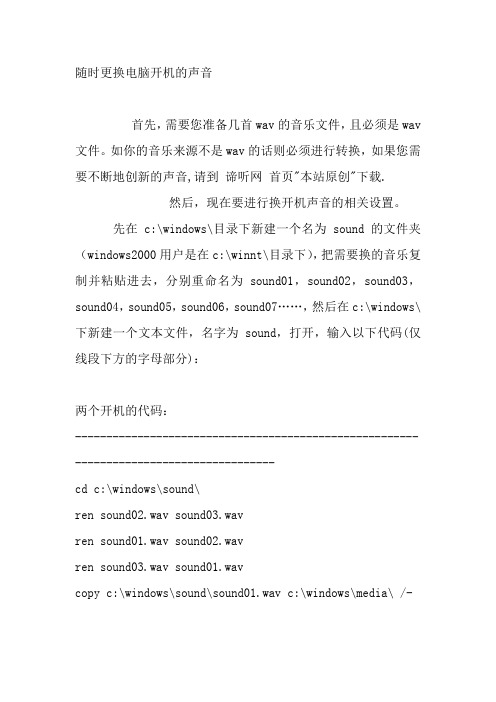
随时更换电脑开机的声音首先,需要您准备几首wav的音乐文件,且必须是wav文件。
如你的音乐来源不是wav的话则必须进行转换,如果您需要不断地创新的声音,请到谛听网首页"本站原创"下载.然后,现在要进行换开机声音的相关设置。
先在c:\windows\目录下新建一个名为sound的文件夹(windows2000用户是在c:\winnt\目录下),把需要换的音乐复制并粘贴进去,分别重命名为sound01,sound02,sound03,sound04,sound05,sound06,sound07……,然后在c:\windows\下新建一个文本文件,名字为sound,打开,输入以下代码(仅线段下方的字母部分):两个开机的代码:---------------------------------------------------------------------------------------cd c:\windows\sound\ren sound02.wav sound03.wavren sound01.wav sound02.wavren sound03.wav sound01.wavcopy c:\windows\sound\sound01.wav c:\windows\media\ /-三个开机的代码:---------------------------------------------------------------------------------------cd c:\windows\sound\ren sound03.wav sound04.wavren sound02.wav sound03.wavren sound01.wav sound02.wavren sound04.wav sound01.wavcopy c:\windows\sound\sound01.wav c:\windows\media\四个开机的代码:---------------------------------------------------------------------------------------cd c:\windows\sound\ren sound04.wav sound05.wavren sound03.wav sound04.wavren sound02.wav sound03.wavren sound01.wav sound02.wavren sound05.wav sound01.wavcopy c:\windows\sound\sound01.wav c:\windows\media\ - 五个开机的代码:---------------------------------------------------------------------------------------cd c:\windows\sound\ren sound05.wav sound06.wavren sound04.wav sound05.wavren sound03.wav sound04.wavren sound02.wav sound03.wavren sound01.wav sound02.wavren sound06.wav sound01.wavcopy c:\windows\sound\sound01.wav c:\windows\media\六个开机的代码:---------------------------------------------------------------------------------------cd c:\windows\sound\ren sound06.wav sound07.wavren sound05.wav sound06.wavren sound04.wav sound05.wavren sound03.wav sound04.wavren sound02.wav sound03.wavren sound01.wav sound02.wavren sound07.wav sound01.wavcopy c:\windows\sound\sound01.wav c:\windows\media\七个开机的代码:---------------------------------------------------------------------------------------cd c:\windows\sound\ren sound07.wav sound08.wavren sound06.wav sound07.wavren sound05.wav sound06.wavren sound04.wav sound05.wavren sound03.wav sound04.wavren sound02.wav sound03.wavren sound01.wav sound02.wavren sound08.wav sound01.wavcopy c:\windows\sound\sound01.wav c:\windows\media\八个开机的代码:---------------------------------------------------------------------------------------cd c:\windows\sound\ren sound08.wav sound09.wavren sound06.wav sound07.wavren sound05.wav sound06.wavren sound04.wav sound05.wavren sound03.wav sound04.wavren sound02.wav sound03.wavren sound01.wav sound02.wavren sound09.wav sound01.wavcopy c:\windows\sound\sound01.wav c:\windows\media\九个开机的代码:---------------------------------------------------------------------------------------cd c:\windows\sound\ren sound09.wav sound10.wavren sound08.wav sound09.wavren sound07.wav sound08.wavren sound06.wav sound07.wavren sound05.wav sound06.wavren sound04.wav sound05.wavren sound03.wav sound04.wavren sound01.wav sound02.wavren sound10.wav sound01.wavcopy c:\windows\sound\sound01.wav c:\windows\media\十个开机的代码:---------------------------------------------------------------------------------------cd c:\windows\sound\ren sound10.wav sound11.wavren sound09.wav sound10.wavren sound08.wav sound09.wavren sound07.wav sound08.wavren sound06.wav sound07.wavren sound05.wav sound06.wavren sound04.wav sound05.wavren sound03.wav sound04.wavren sound02.wav sound03.wavren sound01.wav sound02.wavren sound11.wav sound01.wavcopy c:\windows\sound\sound01.wav c:\windows\media\十一个开机的代码:---------------------------------------------------------------------------------------cd c:\windows\sound\ren sound11.wav sound12.wavren sound10.wav sound11.wavren sound09.wav sound10.wavren sound08.wav sound09.wavren sound07.wav sound08.wavren sound06.wav sound07.wavren sound05.wav sound06.wavren sound04.wav sound05.wavren sound03.wav sound04.wavren sound02.wav sound03.wavren sound01.wav sound02.wavren sound12.wav sound01.wavcopy c:\windows\sound\sound01.wav c:\windows\media\十二个开机的代码:---------------------------------------------------------------------------------------cd c:\windows\sound\ren sound12.wav sound13.wavren sound11.wav sound12.wavren sound10.wav sound11.wavren sound09.wav sound10.wavren sound08.wav sound09.wavren sound07.wav sound08.wavren sound06.wav sound07.wavren sound05.wav sound06.wavren sound04.wav sound05.wavren sound03.wav sound04.wavren sound02.wav sound03.wavren sound01.wav sound02.wavren sound13.wav sound01.wavcopy c:\windows\sound\sound01.wav c:\windows\media\十三个开机的代码:---------------------------------------------------------------------------------------cd c:\windows\sound\ren sound13.wav sound14.wavren sound11.wav sound12.wavren sound10.wav sound11.wavren sound09.wav sound10.wavren sound08.wav sound09.wavren sound07.wav sound08.wavren sound06.wav sound07.wavren sound05.wav sound06.wavren sound04.wav sound05.wavren sound03.wav sound04.wavren sound02.wav sound03.wavren sound01.wav sound02.wavren sound14.wav sound01.wavcopy c:\windows\sound\sound01.wav c:\windows\media\十四个开机的代码:---------------------------------------------------------------------------------------cd c:\windows\sound\ren sound14.wav sound15.wavren sound13.wav sound14.wavren sound12.wav sound13.wavren sound10.wav sound11.wavren sound09.wav sound10.wavren sound08.wav sound09.wavren sound07.wav sound08.wavren sound06.wav sound07.wavren sound05.wav sound06.wavren sound04.wav sound05.wavren sound03.wav sound04.wavren sound02.wav sound03.wavren sound01.wav sound02.wavren sound15.wav sound01.wavcopy c:\windows\sound\sound01.wav c:\windows\media\十五个开机的代码:---------------------------------------------------------------------------------------cd c:\windows\sound\ren sound15.wav sound16.wavren sound14.wav sound15.wavren sound13.wav sound14.wavren sound11.wav sound12.wavren sound10.wav sound11.wavren sound09.wav sound10.wavren sound08.wav sound09.wavren sound07.wav sound08.wavren sound06.wav sound07.wavren sound05.wav sound06.wavren sound04.wav sound05.wavren sound03.wav sound04.wavren sound02.wav sound03.wavren sound01.wav sound02.wavren sound16.wav sound01.wavcopy c:\windows\sound\sound01.wav c:\windows\media\十六个开机的代码:---------------------------------------------------------------------------------------cd c:\windows\sound\ren sound16.wav sound17.wavren sound15.wav sound16.wavren sound13.wav sound14.wavren sound12.wav sound13.wavren sound11.wav sound12.wavren sound10.wav sound11.wavren sound09.wav sound10.wavren sound08.wav sound09.wavren sound07.wav sound08.wavren sound06.wav sound07.wavren sound05.wav sound06.wavren sound04.wav sound05.wavren sound03.wav sound04.wavren sound02.wav sound03.wavren sound01.wav sound02.wavren sound17.wav sound01.wavcopy c:\windows\sound\sound01.wav c:\windows\media\十七个开机的代码:---------------------------------------------------------------------------------------cd c:\windows\sound\ren sound16.wav sound17.wavren sound15.wav sound16.wavren sound14.wav sound15.wavren sound13.wav sound14.wavren sound12.wav sound13.wavren sound11.wav sound12.wavren sound10.wav sound11.wavren sound09.wav sound10.wavren sound08.wav sound09.wavren sound07.wav sound08.wavren sound06.wav sound07.wavren sound05.wav sound06.wavren sound04.wav sound05.wavren sound03.wav sound04.wavren sound02.wav sound03.wavren sound01.wav sound02.wavren sound18.wav sound01.wavcopy c:\windows\sound\sound01.wav c:\windows\media\ 十八个开机的代码:---------------------------------------------------------------------------------------cd c:\windows\sound\ren sound18.wav sound19.wavren sound17.wav sound18.wavren sound16.wav sound17.wavren sound15.wav sound16.wavren sound14.wav sound15.wavren sound13.wav sound14.wavren sound12.wav sound13.wavren sound11.wav sound12.wavren sound10.wav sound11.wavren sound09.wav sound10.wavren sound08.wav sound09.wavren sound07.wav sound08.wavren sound06.wav sound07.wavren sound05.wav sound06.wavren sound04.wav sound05.wavren sound03.wav sound04.wavren sound02.wav sound03.wavren sound01.wav sound02.wavren sound19.wav sound01.wavcopy c:\windows\sound\sound01.wav c:\windows\media\十九个开机的代码:---------------------------------------------------------------------------------------cd c:\windows\sound\ren sound19.wav sound20.wavren sound18.wav sound19.wavren sound17.wav sound18.wavren sound16.wav sound17.wavren sound15.wav sound16.wavren sound14.wav sound15.wavren sound13.wav sound14.wavren sound12.wav sound13.wavren sound11.wav sound12.wavren sound10.wav sound11.wavren sound09.wav sound10.wavren sound08.wav sound09.wavren sound07.wav sound08.wavren sound06.wav sound07.wavren sound05.wav sound06.wavren sound04.wav sound05.wavren sound03.wav sound04.wavren sound02.wav sound03.wavren sound01.wav sound02.wavren sound20.wav sound01.wavcopy c:\windows\sound\sound01.wav c:\windows\media\二十个开机的代码:---------------------------------------------------------------------------------------cd c:\windows\sound\ren sound20.wav sound21.wavren sound19.wav sound20.wavren sound18.wav sound19.wavren sound17.wav sound18.wavren sound16.wav sound17.wavren sound15.wav sound16.wavren sound14.wav sound15.wavren sound13.wav sound14.wavren sound12.wav sound13.wavren sound11.wav sound12.wavren sound10.wav sound11.wavren sound09.wav sound10.wavren sound08.wav sound09.wavren sound07.wav sound08.wavren sound06.wav sound07.wavren sound05.wav sound06.wavren sound04.wav sound05.wavren sound03.wav sound04.wavren sound02.wav sound03.wavren sound01.wav sound02.wavren sound21.wav sound01.wavcopy c:\windows\sound\sound01.wav c:\windows\media\暂时提供这么多,如果还有朋友需要换更多开机音乐自动换的代码,请到谛听网论坛求助,或者发送邮件至zhiyangwork@请求援助。

笔记本电脑开机声音怎么样修改
一般来说,笔记本电脑开机声音都是系统自带的,相信大家对笔记本电脑开机声音都很熟悉了吧,电脑自带的开机音乐虽然堪称经典,但是每天都听着,总会有乏味的时候。
那么,笔记本电脑开机声音怎么更改呢?下面就由店铺跟大家分享具体的操作方法吧,希望对大家有所帮助~
笔记本电脑开机声音修改方法
1、首先把想要作为开机音乐的文件复制到C:\Windows\Media 目录下。
2、右击桌面空白处,选择“个性化”。
3、点击“声音”。
4、切换到“声音”,选中“Windows登录”,然后点击“浏览”。
5、选中需要更换的音乐文件,点击打开,然后点击应用并确定即可完成设置。

电脑没有开机音乐怎么办
在平时的日常生活里,有时候我们使用电脑会遇到电脑没有开机音乐的问题,该如何解决电脑没有开机音乐这个难题呢?下面是店铺收集的关于电脑没有开机音乐的解决步骤,希望对你有所帮助。
电脑没有开机音乐的解决步骤
首先我们要打开控制面板。
在电脑左下角点击开启-选择【控制面板】。
在控制面板中,找到【硬件和声音】,点击进去。
在硬件和声音里,我们选择【声音】。
点击声音后,并弹出一个声音属性窗口,在这里选择顶部菜单的【声音】。
到这里,我们点击windows登录,然后选择下面的【测试】,看看有没有系统看机的声音。
如果没有系统开机声音,那么可以选择左边声音菜单选择系统开机声音。
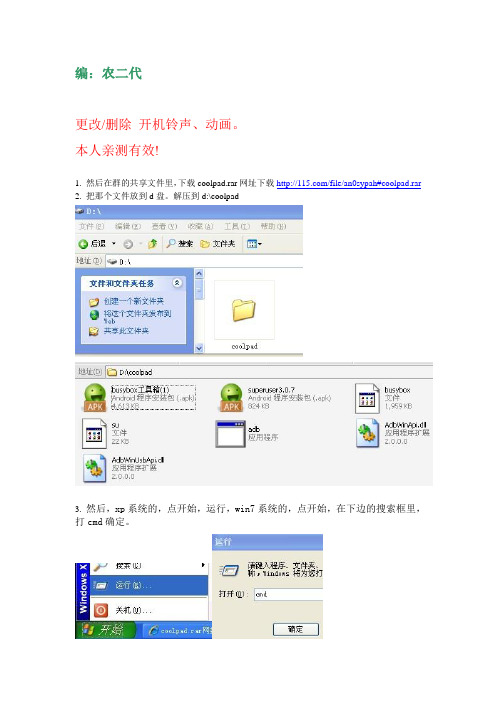
编:农二代更改/删除开机铃声、动画。
本人亲测有效!1. 然后在群的共享文件里,下载coolpad.rar网址下载/file/an0sypah#coolpad.rar2. 把那个文件放到d盘。
解压到d:\coolpad3. 然后,xp系统的,点开始,运行,win7系统的,点开始,在下边的搜索框里,打cmd确定。
然后出来一个黑框命令请用鼠标右键复制粘贴5.输入d:然后回车6.输入cd coolpad 然后回车7.输入adb devices 然后回车(然后就可以看到自己的7019)(你们的可能不一样,我的是ROOT过了。
但都能看见7019)8.输入adb shell 然后回车(会出一个$)9.输入su 然后回车(会出一个#)10.在#号下继续输入mount -o remount rw /system 然后回车(这步是解除system目录的只读)11.12.输入chmod 777 /system/media 然后回车(这步是给media目录全部用户写权)14. 打开豌豆夹15.然后用豌豆,SD卡管理,SD卡的文件目录是system/media先进豌豆。
进入SD卡。
连上文件夹是/sdcard,这里需要向上一次,再进system文件夹再进media文件夹16. 将这两个wav文件重命名,前面加个a就可以了屏闭开机音乐也可以将自己喜欢的音乐替换成这两个文件,这样开机就是你喜欢的音乐了。
后面那两个ZIP是开机动画,前面加个a就可以了屏闭开机动画也可以将自己喜欢的动画替换成这两个文件,这样开机就是你喜欢的动画了。
替换先解压出来,在换上自己喜欢的打包。
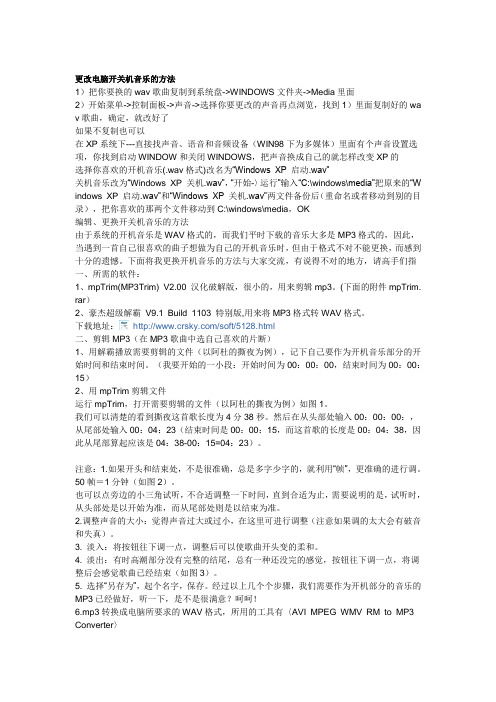
更改电脑开关机音乐的方法1)把你要换的wav歌曲复制到系统盘->WINDOWS文件夹->Media里面2)开始菜单->控制面板->声音->选择你要更改的声音再点浏览,找到1)里面复制好的wa v歌曲,确定,就改好了如果不复制也可以在XP系统下---直接找声音、语音和音频设备(WIN98下为多媒体)里面有个声音设置选项,你找到启动WINDOW和关闭WINDOWS,把声音换成自己的就怎样改变XP的选择你喜欢的开机音乐(.wav格式)改名为“Windows XP 启动.wav”关机音乐改为“Windows XP 关机.wav”,“开始-〉运行”输入“C:\windows\media”把原来的“W indows XP 启动.wav”和“Windows XP 关机.wav”两文件备份后(重命名或者移动到别的目录),把你喜欢的那两个文件移动到C:\windows\media,OK编辑、更换开关机音乐的方法由于系统的开机音乐是WAV格式的,而我们平时下载的音乐大多是MP3格式的,因此,当遇到一首自己很喜欢的曲子想做为自己的开机音乐时,但由于格式不对不能更换,而感到十分的遗憾。
下面将我更换开机音乐的方法与大家交流,有说得不对的地方,请高手们指一、所需的软件:1、mpTrim(MP3Trim) V2.00 汉化破解版,很小的,用来剪辑mp3。
(下面的附件mpTrim. rar)2、豪杰超级解霸V9.1 Build 1103 特别版,用来将MP3格式转WAV格式。
下载地址:h ttp:///soft/5128.html二、剪辑MP3(在MP3歌曲中选自己喜欢的片断)1、用解霸播放需要剪辑的文件(以阿杜的撕夜为例),记下自己要作为开机音乐部分的开始时间和结束时间。
(我要开始的一小段:开始时间为00:00:00,结束时间为00:00:15)2、用mpTrim剪辑文件运行mpTrim,打开需要剪辑的文件(以阿杜的撕夜为例)如图1。

如何取消电脑开关机音乐
电脑系统中有默认的开关机音乐,有的时候我们不想听这些音乐,那么怎么取消电脑的开关机音乐呢?下面与店铺一起来看看如何取消电脑开关机音乐的方法吧。
取消电脑开关机音乐方法
1关闭电脑的关机声音
单击开始,选择控制面板,然后选择声音和音频设备项,切换到声音项,最后在程序事件列表中找到退出Windows,然后选择无声。
2关闭开机声音
和关闭关机声音一样,只需要把选择退出windows换成启动windows就行了。
以上是关于怎么样才能关闭电脑开机和关机的声音,当有家的时候还是很有用的,可以避免关机把家人吵醒了。
如何在Windows操作系统中设置系统声音在Windows操作系统中,我们可以通过设置来自定义系统声音。
无论是调节音量大小、更改声音方案,还是选择不同的系统提示音,都可以根据个人喜好和需要进行设置。
下面将介绍如何在Windows操作系统中设置系统声音。
首先,我们需要打开“控制面板”。
点击开始菜单,然后选择“控制面板”选项。
如果你使用的是最新版本的Windows系统,可以直接在搜索栏中输入“控制面板”来进行检索并打开。
接下来,在控制面板中,我们需要找到“声音”选项。
根据不同版本的Windows系统,可能会有不同的界面布局,但我们可以通过搜索功能或者分类浏览来找到“声音”选项。
在“声音”选项中,我们可以看到一个名为“声音”或者“音频设备”等的标签页。
点击进入该标签页。
在声音设置中,我们可以进行多项调节。
首先,我们可以调节系统音量的大小。
在界面的下方有一个音量调节的滑动条,通过拖动滑块来调整音量的大小。
当然,我们也可以通过键盘上的音量控制键来进行快速调节。
在设置音量的同时,我们还可以选择特定的声音方案。
在界面的顶部有一个下拉菜单,其中列出了不同的声音方案。
我们可以根据喜好选择不同的方案。
如果想要自定义声音方案,可以点击“声音方案”下方的“自定义”按钮。
在自定义声音方案中,我们可以为不同的操作提供特定的声音提示。
比如,我们可以设置在接收新邮件时的提示音,或者设置在关闭电脑时的声音。
通过点击不同的事件,然后选择相应的声音文件,即可进行设置。
除了声音方案,我们还可以设置系统提示音。
在界面的中间部分有一个“程序事件”列表,其中列出了不同的系统事件,如“打开程序”、“关闭程序”等。
我们可以为每一个事件选择不同的提示音。
点击列表中的事件,然后点击“浏览”按钮,选择相应的声音文件即可。
在进行设置时,我们可以预览所选的声音。
在声音设置界面的右侧有一个“测试”按钮,点击该按钮,系统将会播放当前所选的声音文件,以便我们判断是否满足要求。
开机音乐天天换 (2001-12-24 10:07:00) 想必不少电脑爱好者的开机LOGO(画面)已经不再是那面飘舞的Windows大旗了吧?但是,如果你的开机音乐还是那首百听百厌的“微软之声”,那么,你肯定和我以前一样,还是一只学飞的菜鸟。不过,现在我的开机音乐已经可以自动更换了! 更换开机音乐的方法有很多,操作起来也不复杂。但要做到天天自动更换,就要用到一些DOS方面的命令了,简单地说,就是批处理文件编辑。许多新手对“功成身退”早已“淡出江湖”的DOS可能不大熟悉,不要紧,只要你按照我所说的步骤,一步步做下去,再次开机时,你就会有一种“别样滋味在心头”的感觉了。好,现在,让我们开始吧。 1.先用作曲软件(如Cakewalk9)或音乐编辑软件(如超级解霸2000或Windows自带的Media Play)建立N首(六首就可以了)自己喜欢的音乐,分别取名为Start1.wav?Start2.wav„„以此类推,以.wav格式(波表声音文件)保存在C?\windows\Media\中(其中的The Microsoft Sound.wav文件就是那首开机噪音)。 2.打开“控制面板”中的“声音及多媒体属性”,选中“声音事件”列表框中的“启动Windows”,这时“名称”下拉列表会打开,并出现选单,点击旁边的“浏览”按钮,将Start1.wav添加上。你可以将此方案取个好听的名字,如“每周之声”。 3.最关键的一步是打开开始菜单中的“附件”-“MS-DOS方式”,如果你用的操作系统是Win98SE,也可以在纯DOS方式下,在光标处键入CD C?\,然后打开C盘根目录下的Autoexec.bat,添加如下命令: CD C?\Windows\Media ren start1.wav start?n+1.wav ren start2.wav start1.wav ren start3.wav start2.wav ren start4.wav start3.wav ...... ren start?n+1.wav startn.wav
win7系统调音效的方法
推荐文章
Win10系统IE11兼容性的具体设置方法是什么热度: Win10系统重置功能的快速开启方法是什么热度: Win10系统自带加密文件夹方法有哪些热度: win10系统安装java的方法详细教程热度:怎么迁移系统到SSD中方法教程热度:
很多朋友们对于win7系统很多功能不熟悉,比如音效、场景、均衡器的设置就不清楚,那么怎么在win7系统调音效呢?下面是店铺收集的关于win7系统怎么调音效的方法,希望对你有所帮助。
win7系统调音效的方法
打开电脑,找到右下角的音量图标小喇叭,右击小喇叭,在弹出的菜单中,单击”声音“;
在弹出的窗口中选中”播放“选项卡,右击下面的”扬声器“选项;
在弹出的菜单中点击“属性”选项;
在弹出的对话框中选择”增强“选项卡,选择后点击”环境“选项,然后在下面的”设置“下拉框中选择喜欢的环境;
如果要设置均衡器,调整音效,那么点击”均衡器“选项,然后在下面的”设置“下拉框中选择喜欢的音响效果,本人感觉现场、流行音乐、摇滚乐几种效果还可以;
选择好后,别忘了点击保存哈,否则就前功尽弃了哈,接下来就尽情享受美妙的音乐了哦。
win7系统怎么调音效的方法。
电脑默认的开机音乐大家一定听腻了吧?想把开机音乐换成自己喜欢的音乐,怎么办呢?没关系,现在我以Windows XP系统为例,一步一步教大家怎样设置开机音乐。
步骤/方法1. 先用格式转换软件将你要设置为开机音乐的文件转换为WAV格式。
2. 打开开始菜单,选择“控制面板”。
(有些电脑是:开始——设置——控制面板)3. 在控制面板里面选择“声音和音频设备”。
(有些电脑是:声音、语言和音频设备——声音和音频设备)4. 在声音和音频设备设备里面选择“声音”。
5. 在“程序事件”里面选择“启动Windows”,然后选择“浏览”。
6. 然后从左边菜单找到你将要设置的音乐文件的位置。
7. 然后找到你要设置的音乐,确定。
8. 然后再点“应用”——“确定”,这样就设置好了。
注意事项∙设置关机音乐可以按照类似的方法设置。
∙其他Windows版本的用户也可以类似设置。
怎样设置电脑开机音乐2012年04月17日互联网(查看评论)转播:导读:电脑默认的开机音乐大家一定听腻了吧?想把开机音乐换成自己喜欢的音乐,怎么办呢?没关系,现在我以Windows XP系统为例,一步一步教大家怎样设置开机音乐。
步骤/...电脑默认的开机音乐大家一定听腻了吧?想把开机音乐换成自己喜欢的音乐,怎么办呢?没关系,现在我以Windows XP系统为例,一步一步教大家怎样设置开机音乐。
步骤/方法先用格式转换软件将你要设置为开机音乐的文件转换为WAV格式。
打开开始菜单,选择“控制面板”。
(有些电脑是:开始——设置——控制面板)在控制面板里面选择“声音和音频设备”。
(有些电脑是:声音、语言和音频设备——声音和音频设备)在声音和音频设备设备里面选择“声音”。
在“程序事件”里面选择“启动Windows”,然后选择“浏览”。
然后从左边菜单找到你将要设置的音乐文件的位置。
然后找到你要设置的音乐,确定。
然后再点“应用”——“确定”,这样就设置好了。
注意事项∙设置关机音乐可以按照类似的方法设置。
手把手教你如何设置windows 7 开机音乐
1. 准备一首你喜欢的音乐,音乐格式为wav,这里我用的是oppo啦啦啦那首歌,如果是
mp3格式的可以用格式工厂转化成wav格式(格式工厂下载地址
http://format-factory.softonic.cn/)
2. 依次打开:计算机→C盘→Windows→Media文件夹
3. 把你选好的音乐放到这个这个文件夹里
4. 右击桌面右下角的喇叭图标
U
n
R
e
g
i
s
t
e
r
e
d
5. 选择声音这项
6. 选择windows 登录,再选择浏览
7. 找到刚刚你放音乐的位置(看清路径啊,我选的开机音乐是oppo.wav),然后点击打开
U
n
R
e
g
i
s
t
e
r
e
d
8.点击测试成功之后再点击确定
U
n
R
e
g
i
s
t
e
r
e
d
开机试试吧!!!
还不会的话加我QQ 406574088
飨廿春之锦
U
n
R
e
g
i
s
t
e
r
e
d